Jak korzystać z narzędzia do kalibracji telewizora na konsoli Xbox Series X|S
Twoja konsola Xbox Series X|S jest w stanie wyświetlać obraz wysokiej jakości, podobnie jak Twój telewizor. Jeśli jednak ustawienia nie współgrają ze sobą, w grze mogą umknąć ważne szczegóły. Narzędzie do kalibracji telewizora umożliwia skalibrowanie telewizora tak, aby był w stanie wyświetlić każdy szczegół na konsoli Xbox Series X|S.
Chociaż skonfigurowanie niestandardowego trybu gry na konsoli Xbox Series X|S może na pierwszy rzut oka wydawać się zniechęcające, nasz kompleksowy przewodnik zapewnia proste podejście do osiągnięcia tego celu. Ostrożnie poruszając się po ustawieniach systemowych telewizora i konsoli do gier, możesz z powodzeniem dostosować wrażenia wizualne do swoich konkretnych preferencji.
Co robi kalibracja telewizora dla konsoli Xbox Series X|S?
Aby dostroić parametry wyświetlania telewizora w celu uzyskania optymalnej wydajności podczas korzystania z konsoli do gier Xbox Series X|S, konieczne jest dostosowanie różnych ustawień, takich jak rozmiar ekranu, poziomy podświetlenia, odcień, kontrast i wyrazistość obrazu. Dokonując tych regulacji, można upewnić się, że wszystkie te elementy działają harmonijnie, dając oszałamiający efekt wizualny.

Poruszanie się po wielu dostępnych konfiguracjach nowoczesnych telewizorów może okazać się przytłaczającym zadaniem dla niektórych użytkowników. Na szczęście funkcja kalibracji telewizora oferuje praktyczne zalecenia, które upraszczają ten proces, proponując optymalne ustawienia, nawet jeśli nie ma pewności co do ich konkretnych funkcji.
Jak skalibrować telewizor dla konsoli Xbox Series X|S
Proces kalibracji telewizora na pierwszy rzut oka może wydawać się prosty, jednak może okazać się czasochłonny, szczególnie dla osób niezaznajomionych z konkretnymi ustawieniami swojego zestawu. Co więcej, zapewnienie precyzyjnych wskazówek i żargonu technicznego może być wyzwaniem, ponieważ różne marki stosują unikalną terminologię. Niemniej jednak, pomimo tych różnic w użyciu języka, ogólna procedura nie powinna się znacząco różnić w zależności od marki. Aby ułatwić nawigację, zastosowano alternatywne sformułowania, aby umożliwić użytkownikom łatwe zlokalizowanie odpowiednich informacji.
Aby prawidłowo dostosować ustawienia telewizora, zacznij od uzyskania dostępu do narzędzia “Kalibracja telewizora” znajdującego się w “TV & Opcje wyświetlania”. Tę funkcję można znaleźć na konsoli do gier i pozwala ona na poprawę jakości obrazu. Dodatkowo, aktywacja funkcji “Auto HDR” na konsoli Xbox Series X|S może również poprawić wrażenia z gry; jednak w tej chwili zaleca się wybranie opcji “Kalibracja telewizora”.
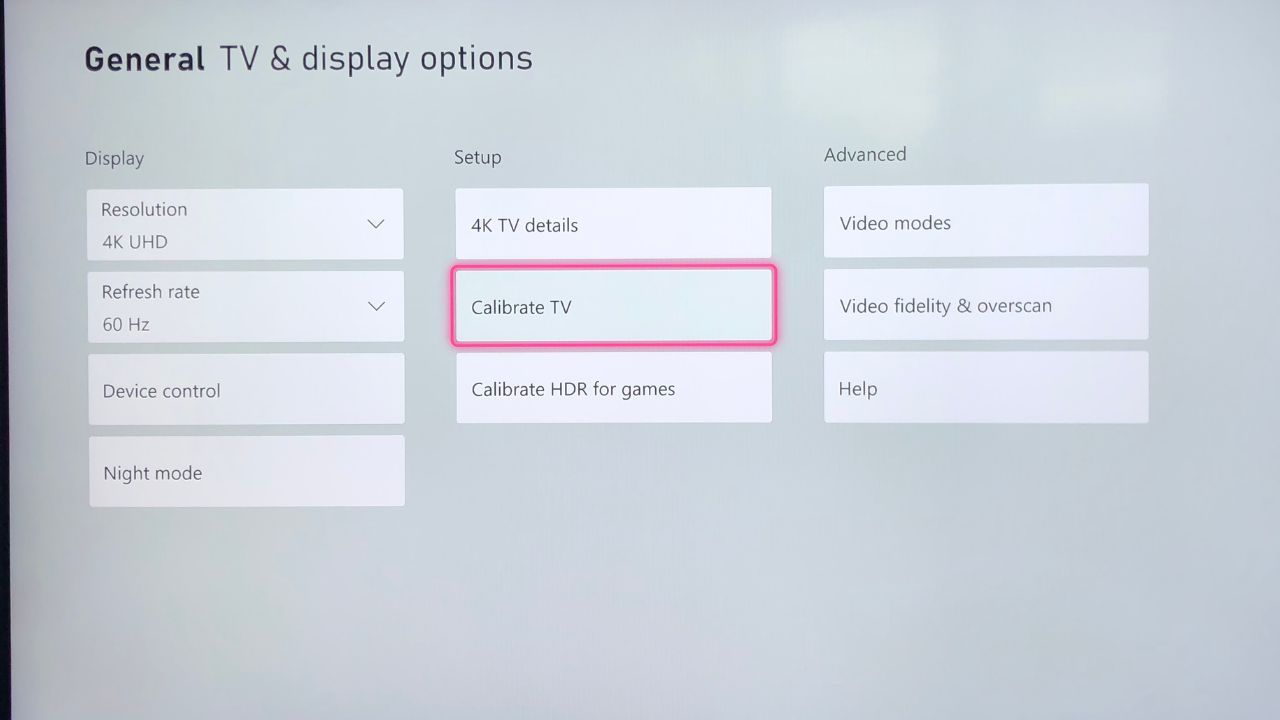
Początkowy interfejs zapewnia ogólne zrozumienie funkcjonalności oprogramowania i sugeruje pozostawienie włączonego telewizora na około pięć minut przed rozpoczęciem operacji, aby umożliwić nagrzanie się wyświetlacza. Po tym krótkim czasie i po zapoznaniu się ze wskazówkami, należy kliknąć “Dalej”, aby kontynuować proces konfiguracji.
Zalecane ustawienia
Proces dostosowywania ustawień wyświetlacza telewizora jest prosty. Aby zainicjować zmiany, należy uzyskać dostęp do menu obrazu w ustawieniach telewizora. Pierwszym krokiem jest modyfikacja trybu obrazu, który można znaleźć w kategorii “Obraz”. Zaleca się wybranie opcji “Kino”, “Film” lub “Standardowy”.
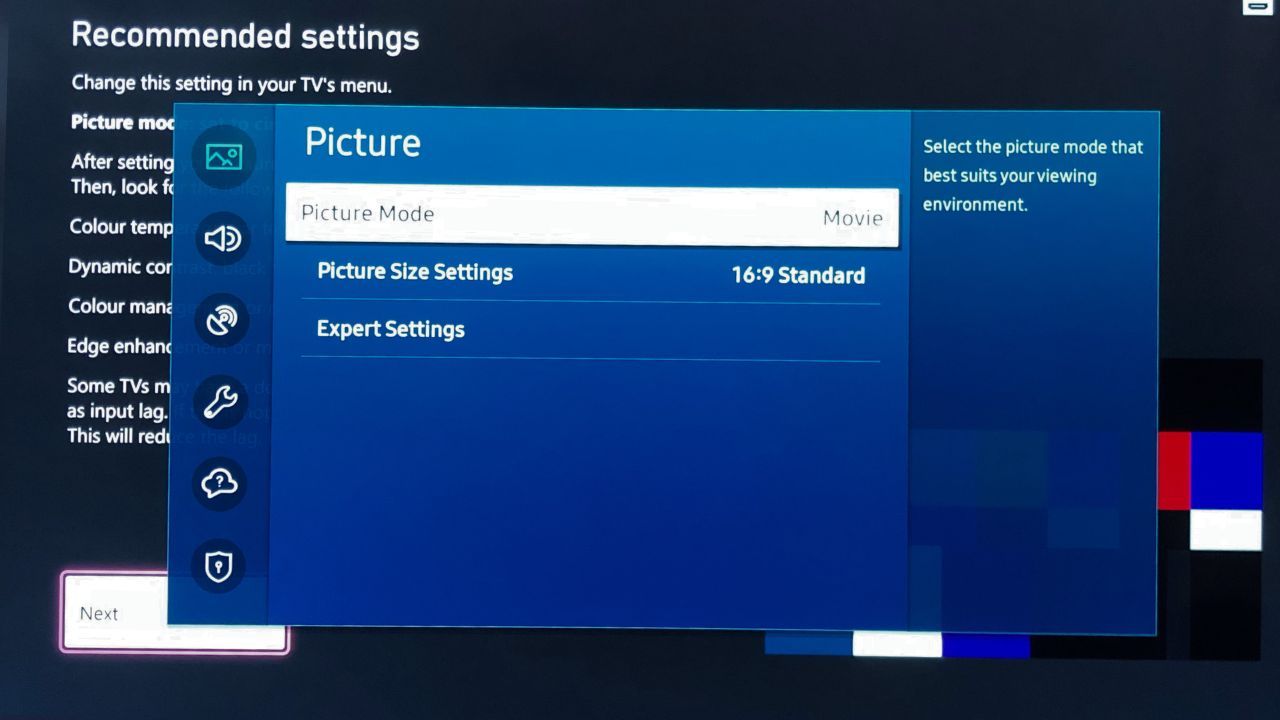
W przypadku napotkania problemów z opóźnieniami podczas grania, skorzystanie z funkcji “Gaming Mode” w ustawieniach ogólnych telewizora może złagodzić te problemy. Ustawienie to wiąże się jednak z obniżeniem jakości obrazu.
Modyfikacja parametrów obrazu jest kluczowym krokiem w kierunku optymalizacji wydajności wizualnej. Po dostosowaniu trybu obrazu konieczne jest zresetowanie obrazów w celu dokładnego odwzorowania temperatury kolorów i tonów. Zaawansowanym użytkownikom zaleca się dostęp do tej funkcji z menu ustawień eksperckich lub profesjonalnych. Wybierając “Ciepły 1”, “Niski”, “Średni” lub “Neutralny” jako ton kolorów, można uzyskać optymalne wrażenia podczas oglądania na urządzeniu.
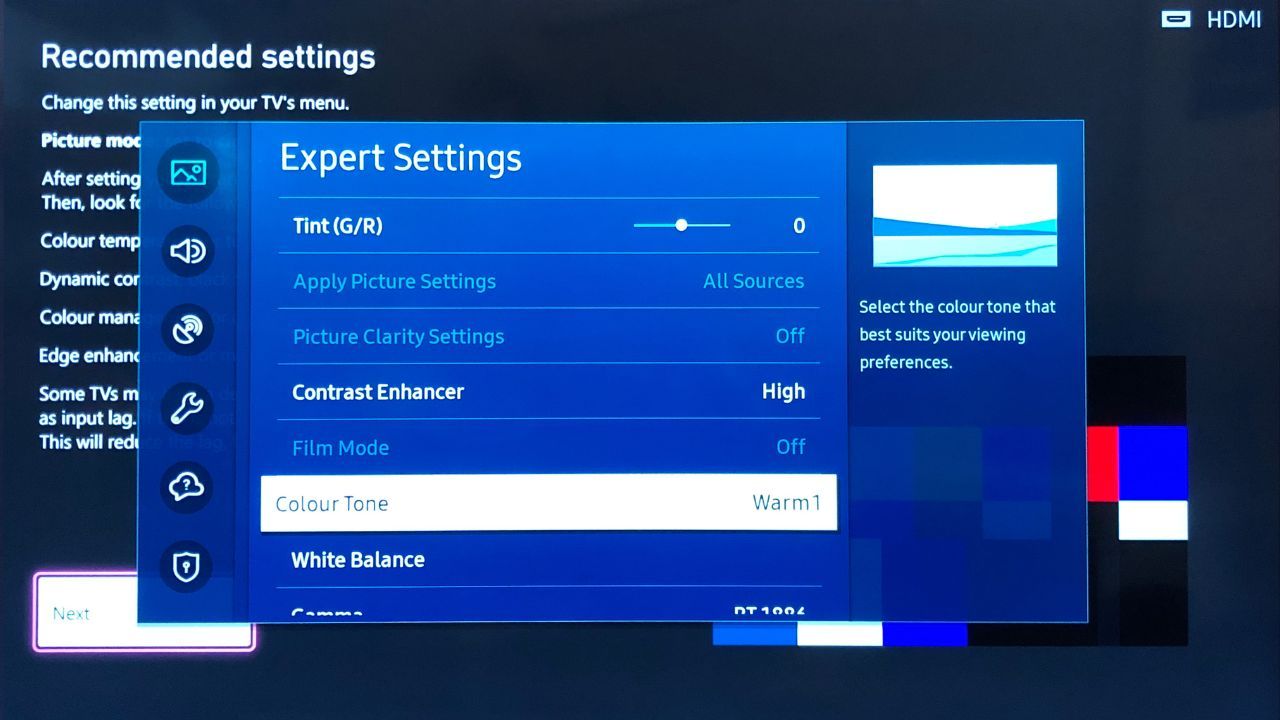
Dostosuj ustawienia wyświetlania, przewijając listę w górę lub w dół, aż znajdziesz opcję oznaczoną jako “Kontrast dynamiczny”, “Odcień czerni” lub “Szczegółowość cieni”. Wyłącz lub ustaw ten parametr na zero.
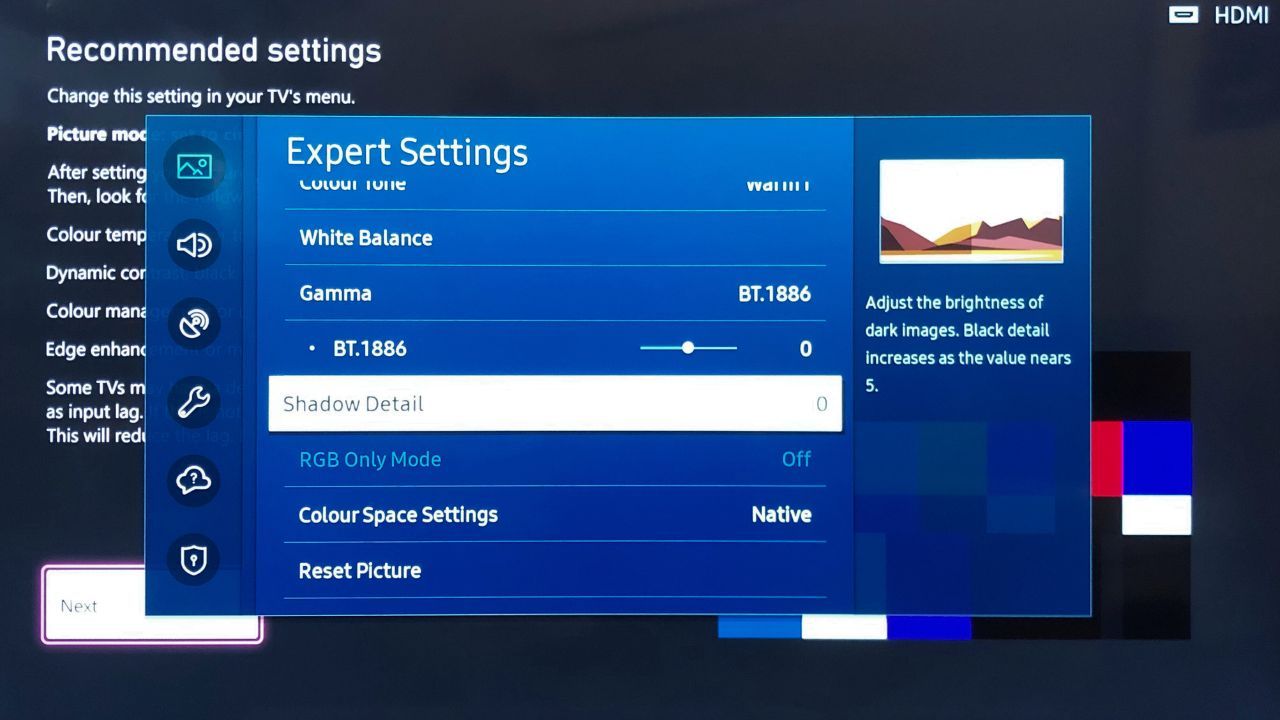
Przewiń tę stronę w dół, aż znajdziesz wyżej wymienione opcje i sprawdź, czy każda z nich jest wyłączona.
⭐Zarządzanie kolorami.
⭐Kolor dynamiczny.
⭐Wzmocnienie krawędzi.
⭐Oświetlenie ruchu.
Po zakończeniu dostosowywania wyżej wymienionych preferencji, przejdź do następnego etapu, klikając “Dalej”.
Współczynnik proporcji i ostrość
Dostosowanie współczynnika proporcji i zwiększenie ostrości obrazu jest kluczowym krokiem w optymalizacji wrażeń z oglądania. Aby uzyskać optymalne wyniki, należy upewnić się, że zielone linie są idealnie dopasowane do obwodu ekranu telewizora. W przypadku rozbieżności należy ponownie sprawdzić ustawienia obrazu, wybierając z menu opcję “Ustawienia rozmiaru obrazu”.
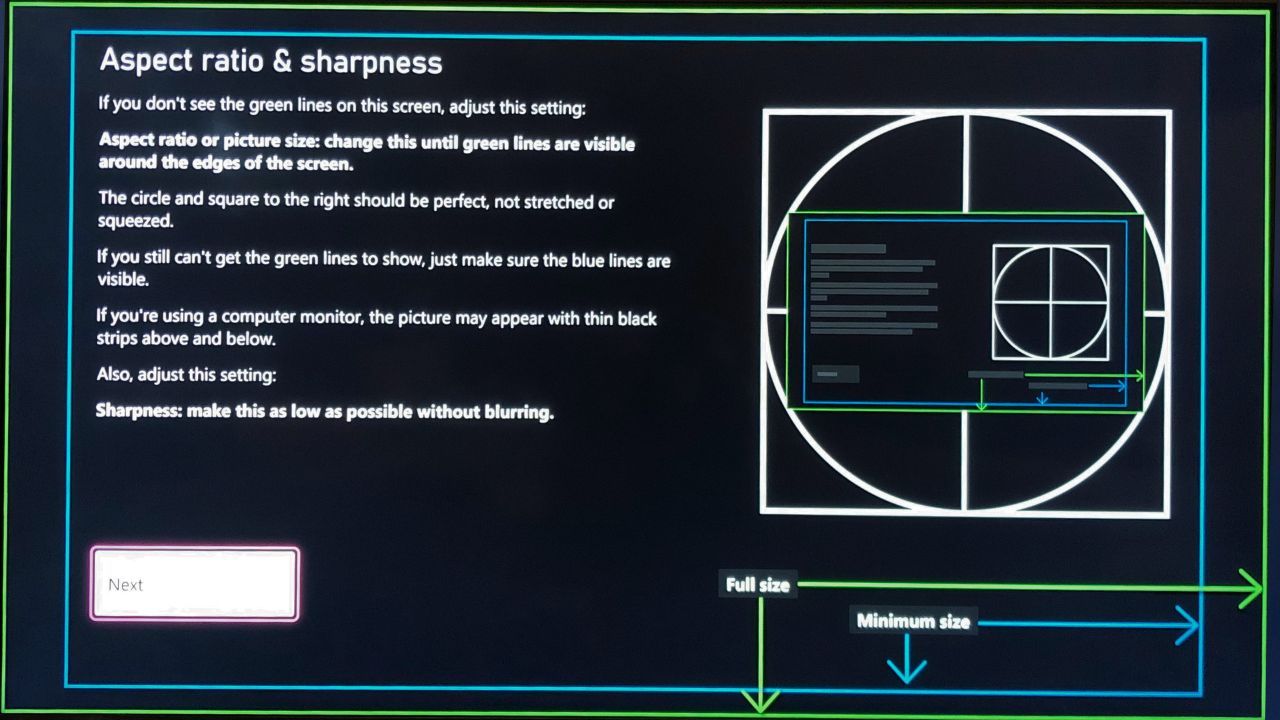
Aby dostosować proporcje ekranu do większości współczesnych telewizorów, konieczne jest ustawienie rozdzielczości ekranu na 16:9. Jednak w przypadku dostosowywania ustawień na monitorze komputera optymalna konfiguracja może się jeszcze bardziej różnić. W takich przypadkach, jeśli zielone linie siatki nie pojawią się, zaleca się użycie niebieskich linii siatki jako alternatywy do celów monitorowania i kalibracji.
Dostosuj ustawienia telewizora, przechodząc do menu obrazu. Znajdź sekcję zaawansowaną lub ekspercką w tym menu i przewiń w dół, aż dojdziesz do konfiguracji ostrości. Obniż poziom ostrości do minimalnej dopuszczalnej wartości, upewniając się jednocześnie, że jakość obrazu pozostaje wyraźna. W razie potrzeby zaleca się ustawienie ostrości na zero w celu uzyskania optymalnej wydajności.
Optymalizacja ustawień jasności
Przejdź do następnej sekcji, klikając przycisk “Dalej”, gdzie znajdziesz instrukcje dotyczące dostosowywania ustawień jasności urządzenia. Alternatywnie, jeśli potrzebujesz bardziej szczegółowego widoku obrazów związanych z tym procesem, możesz kontynuować przeglądanie w wolnym czasie.
Osiągnięcie optymalnej jasności wymaga znalezienia równowagi między oświetleniem a ciemnością. Słabo oświetlony obraz może uniemożliwić dostrzeżenie szczegółów ukrytych w zacienionych obszarach, podczas gdy zbyt jasny wyświetlacz może spowodować prześwietlenie obszarów w dobrze oświetlonych sekwencjach.

Aby dostosować jasność ekranu, ponownie przejdź do zaawansowanych lub eksperckich ustawień obrazu i wybierz opcję “Jasność”. Rozpocznij od przewinięcia w górę, aby odsłonić symbol zamkniętych oczu, a następnie powoli przewijaj w dół, aż ten sam symbol będzie ledwo widoczny w zaciemnionym obszarze.
Po zakończeniu ukryta powieka powinna być całkowicie niewidoczna, podczas gdy odsłonięte oko pozostaje widoczne tylko w całości. Zaleca się dostosowanie tego parametru podczas typowej pozycji oglądania telewizji, ponieważ widoczność gałek ocznych może się różnić w zależności od perspektywy.
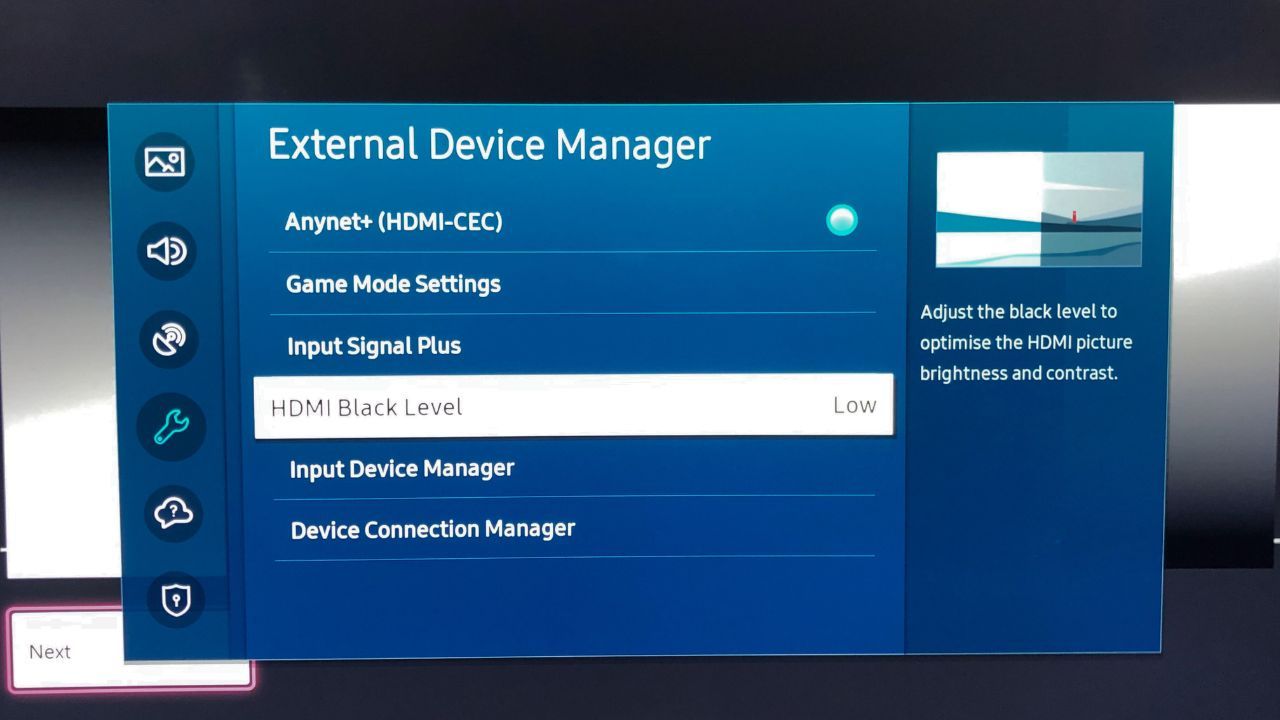
Dostosuj ustawienia menedżera urządzeń zewnętrznych, przechodząc do menu ustawień ogólnych w telewizorze. W szczególności zmień opcję poziomu czerni HDMI na “Automatyczny”, “Niski” lub “Ograniczony”. Po tej modyfikacji wróć do konsoli Xbox i przejdź do opcji wierności wideo i overscan w menu ustawień ogólnych.
Zmień konfigurację przestrzeni kolorów na opcję domyślną, powróć do narzędzia kalibracji telewizora i przejdź do strony ustawień podświetlenia.Gdy przyciemniona powieka stanie się widoczna, przejdź do następnego kroku, naciskając “Dalej” po osiągnięciu preferowanego poziomu jasności.
Optymalizacja ustawień kontrastu
Przechodząc do interfejsu ustawień kontrastu, napotykamy układ odzwierciedlający poprzednio napotkany ekran konfiguracji jasności. Jednak zamiast jednego oświetlającego ciała niebieskiego znajdują się teraz dwa słońca emitujące swój blask, a także dwie kule reprezentujące narządy wzroku. Aby uzyskać dostęp do tej konfiguracji, przejdź do menu Zaawansowane lub Eksperckie ustawienia obrazu i znajdź opcję Kontrast.
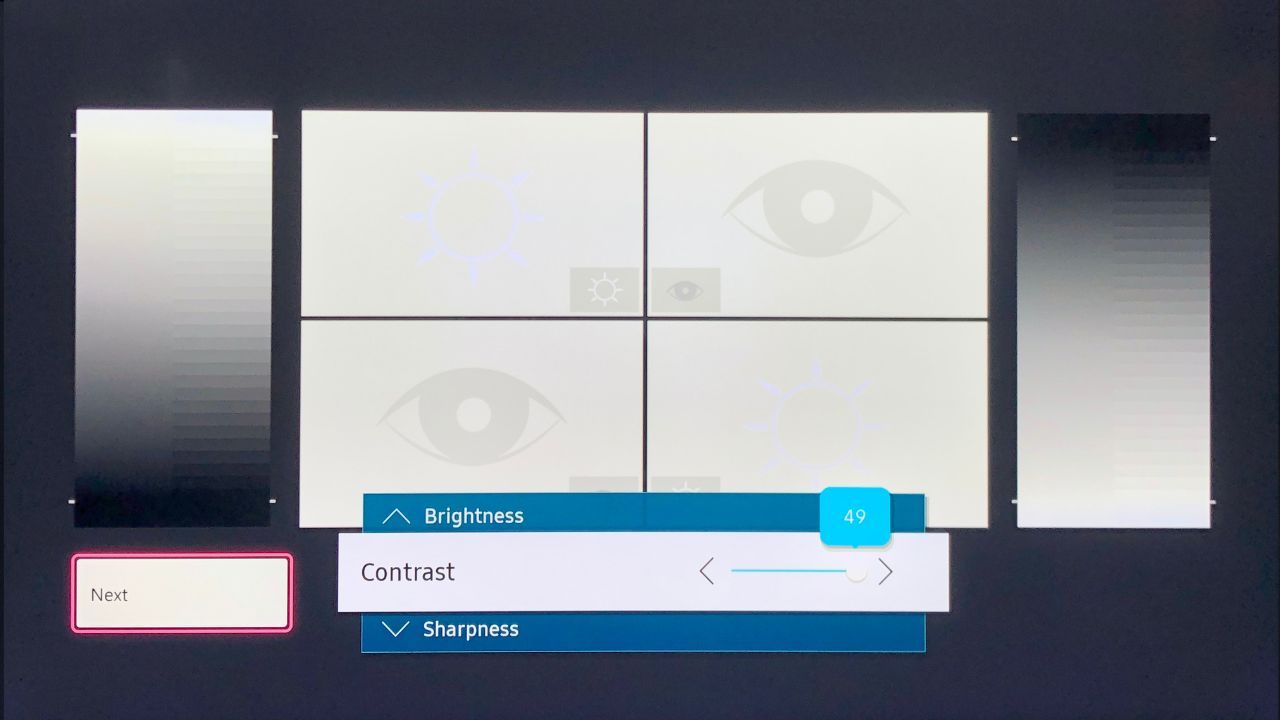
Dostosuj kontrast obrazu, aż będą one dobrze widoczne. Po wykonaniu tej czynności przejdź do następnego kroku, klikając przycisk “Dalej”.
Jasność ponownie
Ponownie wyreguluj jasność tego ekranu, ponieważ zmiana kontrastu może wpłynąć na ustawienie podświetlenia. W razie potrzeby należy ponownie dostosować konfigurację jasności przed przejściem do następnej strony.
Dostosowanie zaawansowanych ustawień kolorów
Dostosowanie ustawień kolorów na ostatniej stronie umożliwia personalizację odcieni bloków bez ingerencji sąsiednich odcieni. Aby osiągnąć ten cel, należy rozważyć aktywację niebieskiego filtra telewizora lub wybranie opcji “Tylko tryb RGB” ustawionej na “Niebieski”. Dostęp do tych ustawień można uzyskać za pośrednictwem opcji menu “Zaawansowane/Ekspert”.
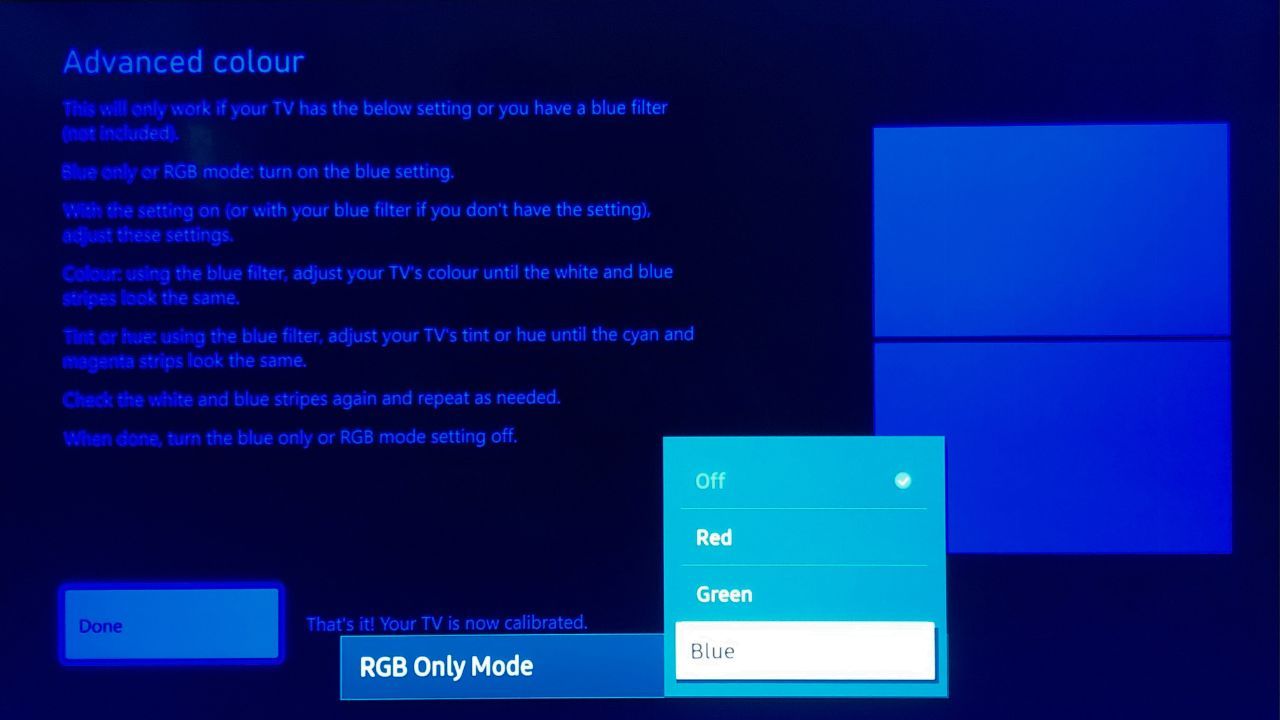
Regulacja ustawień kolorów telewizora polega na zmianie odcieni i barw wyświetlanego obrazu. Aby zapewnić optymalną jakość obrazu podczas grania na konsoli Xbox Series X|S, wykonaj następujące kroki, gdy ekran telewizora zmieni kolor na niebieski:1. Wejdź do menu ustawień kolorów w telewizorze i dostosuj niebieskie i białe kolumny u góry, aż będą wyglądać identycznie.2. Następnie przejdź do ustawienia “Odcień” lub “Barwa” i dostrój różowe i cyjanowe kolumny u dołu, aż dopasują się do swoich odpowiedników.3.Gdy wszystkie kolory zostaną dopasowane, przywróć filtr RGB do pierwotnego stanu i potwierdź zmiany, wybierając “Gotowe”. 4. Dzięki tym ustawieniom zoptymalizowanym pod kątem konsoli Xbox Series X|S możesz
Ulepszanie ustawień wizualnych i dźwiękowych na konsoli Xbox Series X|S oferuje szerokie możliwości dostosowywania, aby zapewnić optymalną przyjemność z grania. Podniesienie liczby klatek na sekundę (FPS) może znacznie poprawić ogólną wydajność, podczas gdy udoskonalenie parametrów akustycznych może dostosować wyjście audio do wysokiej jakości rozdzielczości wyświetlacza.
Pozwól, aby Twoje gry na konsolę Xbox wyglądały tak dobrze, jak to tylko możliwe
Dostosowanie ustawień telewizora specjalnie do użytku z konsolą do gier Xbox może być czasochłonnym zadaniem, ale efekt końcowy - a mianowicie optymalna wierność wizualna w grach - jest wart wysiłku.
Jeśli posiadasz konsolę Xbox Series X|S przez dłuższy czas i zaniedbałeś kalibrację telewizora, prawdopodobnie nie maksymalizujesz potencjału zarówno konsoli do gier, jak i ekranu telewizora. Co więcej, korzystanie z funkcji kalibracji telewizora na konsoli Xbox jest bardziej opłacalne niż inwestowanie w nowy telewizor w celu uzyskania najwyższej jakości obrazu.